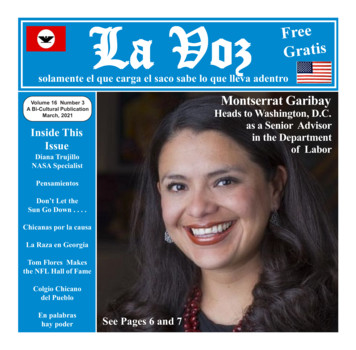Instalando Smaart V7 - Rational Acoustics
Rational Acoustics, LLC241 Church Street, Suite HPutnam, CT 06260 USATel. ( 1) 860 928-7828www.rationalacoustics.comInstalando y Activando Smaart v7La instalación de Smaart v7 de Rational Acoustics en un proceso de dos partes. La primera es lainstalación del software en sí y la segunda es el registro y activación de la instalación.Este documento trata de los siguientes temas:Smaart 7 Installation . 2Descargando el instalador de Smaart v7 . 2Instalación del software para Windows . 2Instalación del software para Macintosh . 2Activación de Smaart 7 . 2Activando Smaart 7 en línea . 3Registrando su licencia o activando una instalación a través de nuestra página web . 5Moviendo una licencia a otro PC o reinstalando después de una actualización . 8Reactivando la instalación de Smaart v7 en un PC sin cambios . 10Reactivando la instalación de Smaart v7 en un PC actualizado . 10Empezando desde “0” . 10Restaurando desde una copia de seguridad del sistema (System Backup) . 10Una nota sobre programas de migración de sistemas . 11Una nota sobre la administración de licencias multi-usuario . 11Lista de Figuras:Figura 1: Ventana de activación de Smaart 3Figura 2: Cuadro de diálogo de activación en línea 4Figura 3: Página de acceso de my.rationalacoustics.com 6Figura 4: Ventana de creación de una cuenta de usuario de Smaart 7Figura 5: Cuadro de diálogo “About” de Smaart v7 8Figura 6: Cuadro de diálogo Desactivación -“Successful Deactivation” 9Traducido por:1 / 11
Rational Acoustics, LLC241 Church Street, Suite HPutnam, CT 06260 USATel. ( 1) 860 928-7828www.rationalacoustics.comInstalación de Smaart 7Para aquellos que ya hayan instalado software anteriormente en su PC, resulta sencillo elprocedimiento, aunque el proceso difiere dependiendo de si tiene un PC con Windows o unMacintosh.Descargando el instalador de Smaart 7Si acaba de comprar una licencia nueva o una actualización de Smaart 7, debería haber recibido uncorreo electrónico con un enlace donde poder descargar los instaladores para la versión registrada.También, tiene acceso a la última versión de los instaladores en su cuenta de usuario demy.rationalacoustics.com. Si recibió un CD-ROM con el software de instalación cuando compróSmaart 7, aún así recomendamos que visite la página web para descargar la última versión delinstalador, especialmente si lo está instalando en una maquina nueva.Instalación del Software de WindowsLa instalación inicial de Smaart 7 en un PC con Windows se hace utilizando un programa deinstalación (setup) y funciona prácticamente igual que cualquier otro instalador de Windows. Noteque con sistemas de Windows Vista o Windows 7, es necesario tener derechos de administradorpara poder efectuar la instalación. Si la cuenta de usuario que está usando no tiene derechos deadministrador, tendrá que suministrar las acreditaciones necesarias para poder efectuar lainstalación. Aparte de eso, solamente necesitará aceptar la Licencia de Usuario Final (EULA – EndUser License Agreement), confirmar donde se instalará el programa, y seleccionar si quiere que elinstalador cree un in icono de acceso rápido en su escritorio.Instalación del software en MacintoshEl software de Smaart 7 se suministra en la forma de un archivo .dmg, y la instalación se hacearrastrando el archivo a su carpeta de Aplicaciones (Applications folder). Observe que Smaart 7 sedistribuye en un archivo de imagen de disco (disc image file) y requiere la aceptación de la Licenciade Usuario Final (EULA – End User License Agreement) antes de que pueda acceder al contenidodel software. El hecho de instalar Smaart 7 significa que acepta los términos de la licencia. Una vezque haya aceptado el EULA, puede arrastrar el icono de Smaart 7 a la carpeta de Aplicaciones.Luego, si quiere, puede arrastrarlo desde su carpeta de Aplicaciones a su escritorio y crear un accesodirecto al programa.Activación de Smaart 7Después de instalar Smaart 7, y cuando el programa arranca por primera vez, verá en primer lugarla ventana de activación (abajo). Tendrá que activar el software antes de poder utilizarlo. Laactivación requiere registrar la instalación en nuestra página web y obtener un código de activaciónúnico para su PC.Hay tres requerimientos básicos para activar una instalación de Smaart 7:1. Tiene que tener un número de licencia válido2. La licencia tiene que estar registrada en una cuenta de usuario en my.rationalacoustics.com.3. Tiene que haber una o más instalaciones disponibles en su licencia.2 / 11
Rational Acoustics, LLC241 Church Street, Suite HPutnam, CT 06260 USATel. ( 1) 860 928-7828www.rationalacoustics.comLa licencia de Smaart le permite instalar el software en uno o dos PC s para su uso particular. Sidesea añadir más usuarios a la misma licencia puede comprar más “asientos” a un coste reducido,.Además, se puede mover la licencia de una maquina antigua a otra nueva, desactivando la licenciade la vieja antes de instalar en la nueva.Figura 1: Ventana de activación de SmaartActivando Smaart 7 En LíneaSi su PC está conectado a Internet, puede elegir la opción de Activate Online (activación en línea).Así, Smaart se encarga de la mayoría de los detalles en el registro de una instalación nueva,incluyendo: la creación de una cuenta de usuario (si no lo tiene ya), registrar la licencia (si fuesenecesario) y activar la instalación. La otra opción sería registrar el Machine ID (código de maquina)visto arriba, a través de nuestra página web y obtener el Activation Code (código de activación)para su PC. Hablaremos de esta opción con detalle más tarde en este documento.Para empezar el proceso de activación en línea, pulsa sobre el botón Activate Online Now en laprimera ventana que aparece (Figura 1, arriba). Esto le llevará a la ventana siguiente (Figura 2,abajo).3 / 11
Rational Acoustics, LLC241 Church Street, Suite HPutnam, CT 06260 USATel. ( 1) 860 928-7828www.rationalacoustics.comFigura 2: Cuadro de diálogo de activación en líneaA partir de este punto, el proceso es diferente dependiendo de: si su licencia de Smaart 7 ya estáregistrada o no, si necesita crear una nueva cuenta de usuario para registrarla, o si quiere adjuntarlaa una cuenta de usuario ya existente. Así, empezará seleccionando la opción apropiado en lacolumna de la izquierda.Tenga en cuenta que si está actualizando a Smaart 7 desde la versión 6, ya tiene una cuenta deusuario en my.rationalacoustics.com. Cuando Rational Acoustics compró la línea de productos delsoftware Smaart, se cambiaron todas las cuentas de usuario de my.eaw.com a nuestra página web.Así, si ha instalado Smaart v6 alguna vez, entonces podrá acceder a su cuenta enmy.rationalacoustics.com usando el mismo nombre usuario y contraseña que usaba en my.eaw.com.También se crea una cuenta de usuario durante el proceso de compra en línea de Smaart 7 desdeRational Acoustics.Dependiendo de si su licencia ha sido registrada anteriormente, o no; en el caso de que no, si tieneuna cuenta de usuario existente, o si necesita crear una nueva, debe seleccionar una de las tresopciones siguientes: This license has already been registered. (Esta licencia ya ha sido registrada.)Seleccione esta opción si su licencia de Smaart 7 ya fue registrada en su cuenta de usuarioen my.rationalacoustics.com. Si este es el caso, solo necesita saber el número de la licencia yla contraseña de la cuenta de usuario. I want to register this license to my existing Smaart 6 or Smaart 7 user account.(Quiero registrar esta licencia en mi cuenta de usuario, ya existente, de Smaart 6 o Smaart7).4 / 11
Rational Acoustics, LLC241 Church Street, Suite HPutnam, CT 06260 USATel. ( 1) 860 928-7828www.rationalacoustics.comElija esta opción si su licencia de Smaart 7 no ha sido registrada previamente, pero ya tieneuna cuenta de usuario en my.rationalacoustics.com. En este caso necesita saber el “LoginName” (nombre de usuario, que para las cuentas de Smaart v6 suele ser su correoelectrónico), la contraseña de la cuenta y el número de serie de Smaart 7. I have not yet registered this license and I do not have an existing online user account.(No he registrado esta licencia y no tengo una cuenta de usuario).Seleccione esta opción si su licencia de Smaart 7 no ha sido registrada previamente, y notiene una cuenta de usuario, o por algún motivo, no quiere registrar la licencia en la cuentade usuario existente. Usuarios de Smaart nuevos y usuarios que actualizan desde Smaart 4 o5 deberían seleccionar esta opción cuando instalan Smaart 7 por primera vez. Es este caso,solo necesita saber el número de licencia de Smaart 7. Para la nueva cuenta, puede elegir elnombre de usuario y contraseña que quiera.Independientemente de la opción elegida en la columna de la izquierda, para cada nueva instalaciónde Smaart 7, tendrá que rellenar también los tres campos de la columna de la derecha, en la ventanade activación.1. Name (the person using this computer) (Nombre de la persona que usa el PC)2. User email address for this instalation (Dirección de correo electrónico del usuario paraesta instalación).3. Computer Name (Un nombre desciptivo de esta máquina para ayudarle a identificarlacuando acceda a nuestra página web para gestionar sus instalaciones.)Esta información se guarda en su cuenta de my.rationalacoustics.com para ayudarle a diferenciaruna maquina de otra. Bajo ningún concepto se utilizará para fines de marketing o será compartidocon otras empresas.Cuando termine de rellenar la información requerida, pulse sobre el botón Continue. Si estáinstalando el asiento de una licencia que ya ha sido registrada, ha terminado. Si está registrando sulicencia de Smaart 7 por primera vez, pasará a la ventana de información de contacto, paraintroducir o confirmar la información de contacto de su cuenta de usuario.Note que si está registrando su licencia de Smaart 7 en una cuenta de usuario existente, podrá editarla información de contacto antes de enviarla al servidor. Incluso, si quiere, puede cambiar el “LoginName” (nombre de usuario) de la cuenta. Para registrar el software en nuestra página web, ya no serequiere usar una dirección de correo electrónico como nombre de usuario.Registrando su licencia o activando una instalación a través de nuestrapágina webSi necesita instalar Smaart en un PC que no está conectado a Internet, también puede registrar lainstalación y conseguir el código de activación a través de su cuenta de usuario enmy.rationalacoustics.com. Si va a instalar Smaart v7 por primera vez y su licencia no ha sidoregistrada previamente, entonces tendrá que crear una nueva cuenta de usuario en nuestra páginaweb (my.rationalacoustics.com) para guardar su licencia, o anexarla a una cuenta ya existente.5 / 11
Rational Acoustics, LLC241 Church Street, Suite HPutnam, CT 06260 USATel. ( 1) 860 928-7828www.rationalacoustics.comFigura 3: Página de acceso de my.rationalacoustics.comCon cualquier maquina conectada a Internet, abra el navegador web e introduzca la direcciónhttp://my.rationalacoustics.com. Verá la página de acceso (arriba) donde puede entrar en su cuentade usuario existente, o seleccionar el enlace para “New Users” (usuarios nuevos) donde podrá crearuna cuenta nueva. Si tiene una cuenta y ha olvidado la contraseña, la página web puede enviársela,mientras que el nombre de usuario sea una dirección válida de correo electrónico. También puedecontactar con Rational Acoustics para ayudarle.Si desea crear una cuenta nueva, pulse sobre el enlace “Click here to create a new account” (pulseaquí para crear una cuenta nueva). El enlace le llevará a la siguiente página, donde tendrá querellenar los datos de contacto y luego pulsar Create My Account. Cuando acceda a su cuenta,confirme que los datos son correctos en la página “Your Account Details” (Detalles de su cuenta) ydespués continúe en la pestaña “Your Software Licences” (Sus licencias de software).6 / 11
Rational Acoustics, LLC241 Church Street, Suite HPutnam, CT 06260 USATel. ( 1) 860 928-7828www.rationalacoustics.comFigura 4: Ventana de creación de una cuenta de usuario de SmaartSi su licencia de Smaart 7 ya fue registrada, debería verla en la lista con la(s) licencia(s) de Smaart6 de su propiedad. Si no, pulse sobre el enlace de “Register a Smaart license” (Registrar unalicencia Smaart), introduzca el número de la licencia en el campo y pulse sobre “Continue”. Unavez que la licencia haya sido registrada, puede pulsar sobre ella en la lista de “Your SoftwareLicences” y gestionarla.Para registrar una nueva instalación de Smaart 7 a través de la web, puede empezar instalando elsoftware en el PC que quiere registrar. A continuación, arranque el programa y tome nota delnúmero de Machine ID que aparece en la primera pantalla de activación. Una vez que tiene estenúmero, puede ir a la página web, acceder a su cuenta y pulsar sobre el enlace de la licencia deSmaart 7 en la página de “Your Software Licences”. Este enlace le llevará a la página donde puedever el número total de instalaciones permitidas de su licencia, el número de instalaciones instaladasy el número de instalaciones que aún puede hacer. Si no tiene más instalaciones disponiblesentonces tendrá de desactivar una de las instalaciones previas (ver más abajo) o contactar conRational Acoustics para comprar más asientos de su licencia.7 / 11
Rational Acoustics, LLC241 Church Street, Suite HPutnam, CT 06260 USATel. ( 1) 860 928-7828www.rationalacoustics.comAsumiendo que tiene al menos una instalación disponible, pulse sobre el enlace “Register a newInstallation” (Registrar una instalación nueva). Este enlace le llevará a una página que le pedirá suMachine ID (número de maquina) y los mismo campos de información usados para identificar suinstalación (del cual hablamos anteriormente en la página 4 para la activación en línea – el nombrey dirección de correo electrónico del usuario primario y un nombre descriptivo para identificar elPC en su lista de instalaciones). Hay, además, un campo para el código “Restore” (Restaurar) quedebe ignorar salvo que vaya a reactivar una instalación en un PC que previamente haya sidodesactivada (hay más sobre este tema luego).Cuando haya terminado de introducir la información, pulse el botón de “Submit” para conseguir elActivation Code (código de activación). Una vez que tiene el Activation Code, puede volver a lamaquina donde está instalando Smaart 7 y arrancar el programa de nuevo. Cuando aparezca laventana de activación, simplemente introduzca el código en el campo denominado “EnterActivation Code” y pulse el botón “Activate Instalation”. Eso es todo.Moviendo una licencia a un PC nuevo o re-instalándola después de unaactualizaciónCuando quiera retirar un PC del uso activo como estación de trabajo de Smaart y reclamar lalicencia de esa máquina para usarla en otras, tendrá que desactivar o bloquear la instalación deSmaart en esa máquina. Este proceso inutiliza la instalación de esa máquina hasta que se reactive(hablaremos de eso en un momento).El Formateado o reemplazo del disco duro de su PC causará el cambio del Machine ID (Código demaquina), haciendo que el programa piense que está instalado en un PC nuevo. Antes de realizarcambios significativos en su PC (formatear o instalar un disco duro nuevo), tendrá que desactivarSmaart. La desactivación antes de realizar los cambios hace posible la recuperación del asiento, oinstalación, y permitirá la re-instalación una vez que hayan terminado los cambios o actualizacionesdel sistema.En ambos casos, tiene que desactivar Smaart antes de desinstalarlo completamente de lamaquina.Figura 5: Cuadro de diálogo About de Smaart v78 / 11
Rational Acoustics, LLC241 Church Street, Suite HPutnam, CT 06260 USATel. ( 1) 860 928-7828www.rationalacoustics.comPara desactivar una instalación de Smaart 7, debe ir al cuadro de diálogo About del programa ypulsar sobre el botón “Deactivate Installation”. En un PC de Windows se accede al cuadro dedialogo a través del menú de “Help” (Ayuda). En un Macintosh, seleccione “About” en el menú de“File”.Pulsando el botón “Deactivate Installation” (desactivar la instalación) en la ventana About, lellevará a una pantalla que le pedirá confirmar la desactivación. Cuando lo haga, automáticamenteSmaart intenta registrar la desactivación en la página web de my.rationalacoustics.com. Si el intentofue completado aparecerá un mensaje de confirmación diciendo que la desactivación fue recibida yaceptada. Si no, verá una ventana similar a la de abajo.Figura 6: Cuadro de diálogo Desactivación -“Successful Deactivation”Si por alguna razón Smaart no pudo conectar con la página web, tome nota del “Block Code”(Código de Bloqueo) y del Machine ID para posteriormente abrir un navegador web e ir a su cuentade my.rationalacoustics.com para confirmar la desactivación.El proceso es como sigue:1. Acceda a su cuenta de my.rationalacoustics.com y pulse sobre la pestaña de “Your SoftwareLicences”.2. Pulse sobre su licencia de Smaart 7 y busque la máquina que quiere desactivar en la lista deinstalaciones actuales 3. Pulse “[release]” enla columna de Actions.4. Introduzca el Block Code de Smaart,y su nombre y dirección de correo electrónico en loscampos apropiados, y pulse el botón “Submit”. Después de una desactivación correcta,debería ver como incrementa en una el número de instalaciones disponibles.Note que, si intenta utilizar Smaart después de que haya sido desactivado, en la pantalla deactivación que aparece se verá su Machine ID y su Block Code. Por lo tanto, si cerró por error lapantalla antes de poder anotar los números o los escribió incorrectamente, puede volver ahí yacceder a ellos. Por si acaso, recomendamos que no desinstale Smaart de la maquina desactivadahasta que haya confirmado la desactivación.9 / 11
Rational Acoustics, LLC241 Church Street, Suite HPutnam, CT 06260 USATel. ( 1) 860 928-7828www.rationalacoustics.comReactivando una instalación de Smaart 7 en un PC sin cambiosDespués de desactivar una instalación de Smaart 7, y cuando intenta arrancar el programa de nuevoen la maquina desactivada, verá una ventana muy similar a la ventana de activación originalmostrada en la página 2 de este documento, pero con un campo añadido de Block Code (código dedesactivación). Si no ha realizado cambios en el disco duro o sistema operativo desde que se hizo ladesactivación, el proceso de reactivación es idéntico al proceso de una nueva instalación con unalicencia previamente registrada (descrito anteriormente en este documento), con la excepción deque tiene que introducir además de su Machine ID (código de maquina) el Block Code. Asumiendoque no se ha realizado ningún cambio significativo en el sistema del PC, puede desactivar yreactivar Smaart 7 en una misma máquina hasta 9 veces.Reactivando una instalación de Smaart 7 en un PC actualizadoComo hemos dicho anteriormente, formateando o reemplazando el disco duro del PC origina que elMachine ID (Código de maquina) cambie, haciendo que el programa piense que está instalado en unPC nuevo. El método menos doloroso para reactivar Smaart depende de si piensa reinstalar todossus programas y copiar todos los datos de su máquina antigua de manera normal, o restaurar todossus programas y datos de un copia de seguridad (backup).Empezando desde “0”Si va a formatear su disco duro, suponemos que intenta resolver un problema grave con el sistema yque quiere reinstalar el sistema operativo y todos sus programas desde “0”. En este caso, para poderreactivar Smaart, tendrá que volver a registrar la instalación y obtener un código de activaciónnuevo. Exactamente igual que si estuviera activando el programa en el PC por primera vez.Restaurando desde una copia de seguridad del sistema (System Back-up)Si va a reemplazar el disco duro de su PC, puede que quiera restaurar desde una copia de seguridaden vez de reinstalar todos sus programas y datos desde “0”. En este caso, el proceso para reactivar lainstalación es casi idéntico que empezar desde el principio. Solo debe tener cuidado con el orden enque realiza los pasos.La clave es hacer la copia de seguridad antes de desactivar su instalación de Smaart 7. Después dehacer la copia de seguridad, tiene que desactivar Smaart antes de quitar el disco duro antiguo y/oinstalar uno nuevo (incluso si piensa quedarse con el antiguo con otra dirección o en una caja dedisco duro externo). Si intenta arrancar Smaart desde el disco duro antiguo después de haberlosacado del PC, o haber instalado un disco nuevo, no funcionará y tendrá que contactar con RationalAcoustics para poder resolver el problema.Asumiendo que realiza los pasos de arriba en el orden correcto, solo necesitará borrar el archivo“ticket” de Smaart 7 después de que se haya restaurado desde la copia de seguridad al disco nuevo.Esto hará que Smaart arranque en el modo de activación, y podrá activar la instalaciónnormalmente: como si fuera una nueva instalación. El archivo “Smaart7.Ticket” se encuentra en su10 / 11
Rational Acoustics, LLC241 Church Street, Suite HPutnam, CT 06260 USATel. ( 1) 860 928-7828www.rationalacoustics.comPC y su ubicación depende de la versión del sistema operativo.En Mac OS X, el archivo de activación para Smaart 7 está en:/Users/Shared/TicketEn Windows 7 y Vista, el archivo está en:c:\Users\Public\TicketPara Windows XP, el lugar donde se guarda el archivo ticket es una carpeta oculta. La manera másfácil de encontrarlo es pulsar el botón de Windows de Inicio, seleccionar Ejecutar del menú deInicio y posteriormente teclear o pegar el texto de más abajo (incluyendo las comillas) en el cuadrode diálogo de Abrir, y pulsar sobre Aceptar. Hemos observado que distintas versiones de WindowsXP se comportan de manera diferente. Si no encuentra el archivo “Smaart7Ticket” usando lafunción de Ejecutar, puede usar también Buscar del menú de Inicio.“ticket”Esto abrirá una carpeta en el escritorio y debería ver el archivo Smaart7.Ticket.Una nota sobre programas de migración de sistemasSi para transferir sus archivos y programas desde un PC antiguo a uno nuevo utiliza un programa demigración de sistemas, esencialmente es equivalente a restaurar desde una copia de seguridad a undisco duro nuevo. Para asegurar una migración sin dolor, vea en la página anterior las instruccionesde Restaurando desde una copia de seguridad del sistema (System Back-up).Una nota sobre la administración de licencias multi-usuarioNote que una vez que ha dado de alta su cuenta, la instalación de Smaart requiere su número deserie y la contraseña de su cuenta de usuario, pero no necesita el nombre de usuario. Organizacionescon licencias multi usuario pueden entonces permitir a sus usuarios efectuar sus propiasinstalaciones del software sin la necesidad de saber todas las credenciales requeridas paraadministrar la licencia. Tenga presente que cualquiera con su número de serie y contraseña puedeinstalar bajo su licencia. Asegúrese de que toma las precauciones apropiadas para prevenir el uso noautorizado.11 / 11
Smaart 7, aún así recomendamos que visite la página web para descargar la última versión del instalador, especialmente si lo está instalando en una maquina nueva. Instalación del Software de Windows La instalación inicial de Smaart
Rational Rational Rational Irrational Irrational Rational 13. 2 13 14. 0.42̅̅̅̅ 15. 0.39 16. 100 17. 16 18. 43 Rational Rational Rational Rational Rational Irrational 19. If the number 0.77 is displayed on a calculator that can only display ten digits, do we know whether it is rational or irrational?
Arcs Wide L-Acoustics LA4X L-Acoustics SB18m Rental List 2018 8 Lautsprecher, Verstärker und Lautsprecherrigging L-Acoustics Coax L-Acoustics 12XT 1x12" /1x3" Coaxial 90 Radial 42,00 L-Acoustics 12XT ETR 12-2 Bügel für 12XT 12,00 L-Acoustics Arcs L-Acoustics Focus 1x12"/1x3" 90 x 15 49,00 .
L.Acoustics LA8 L.Acoustics Arcs Wide/ Focus L.Acoustics Arcs Wide L.Acoustics SB18i L.Acoustics LA4 L.Acoustics 12XT L.Acoustics 115XT Hiq Midas M32 Midas DL16 TC D-Two 6 Shure SM 58 1 Shure BETA 58A 2 Shure BETA 87A 2 Shure HF SLXD/SM58 6 Shure SM 57 1 Shure Béta 57 A 1 Shure BETA 52A 1 Shure BETA 91 2 Shure SM 81LC 2 Sennheiser E 906 4 .
L.Acoustics LA8 L.Acoustics Arcs Wide/ Focus L.Acoustics Arcs Wide L.Acoustics SB18i L.Acoustics LA4 L.Acoustics 12XT L.Acoustics 115XT Hiq Midas M32 Midas DL16 Yamaha CDS 300 BK VOX AC 30 C2 MARSHALL DSL 40C ORANGE THUNDER 30W 2 canaux ORANGE 4x12 Pan coupé 240W DAVID EDEN WTX264 baffle D210T AMPEG SVT VR 300W AMPEG SVT810E 800W
Smaart-based measurement system. This will help you make cost-effective choices when selecting specific equipment for a particular application. A complete Smaart measurement system consists of three main components: 1. Host Computer (Signal Processing) 2. Audio Interface (Signal Acqui
Smaart and TRACT are linked for control and data streaming using Sm aart's built-in Application Program Interface (API). Workflow TRACT uses two types of measurements from Smaart: Spectrum (single measurement source) and Transfer (dual measurement source). Using a mic and a reference signal, TRACT captures Smaart measurements .
Rational Team Concert Rational DOORS NG Rational Collaborative Lifecycle Management Rational Developer for System z Worklight Studio Rational Quality Manager Rational Test Virtualization Server Rational Test Workbench Rational Test Workbench – Mobile Test Edition Rational Development and Test En
Austin, TX 78723 Pensamientos Paid Political Announcement by the Candidate Editor & Publisher Alfredo Santos c/s Managing Editors Yleana Santos Kaitlyn Theiss Graphics Juan Gallo Distribution El Team Contributing Writers Wayne Hector Tijerina Marisa Cano La Voz de Austin is a monthly publication. The editorial and business address is P.O. Box 19457 Austin, Texas 78760. The telephone number is .